win10无法承载网络怎么办|win10网络连接不上的解决方法
更新时间:2017-03-16 09:12:18作者:ujiaoshou
现在科技发达,经济发展,电脑以及网络也已经进入了家家户户,给人们的工作生活带来了很多的方便,但是,有的是后网络也会出现一些小小的问题,让我们猝不及防。比如win10无法承载网络怎么办?遇上这种问题怎么处理?下面就跟大家说说解决的方法。
具体方法如下:
1、打你你的电脑出现下图中的“网络无法连接”的这种情况时,不要着急,先看看是不是你的网络接口发生了松动,看看是不是有电。如果是接口松动了,拔下来再插紧试试;
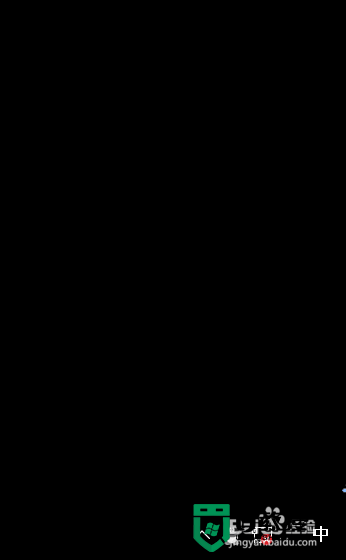
2、如果不是网络接口的问题,那么,接下来用鼠标右键点击下图中红色圆圈圈出的地方来打开网络连接设置,为下面的步骤作品铺垫;
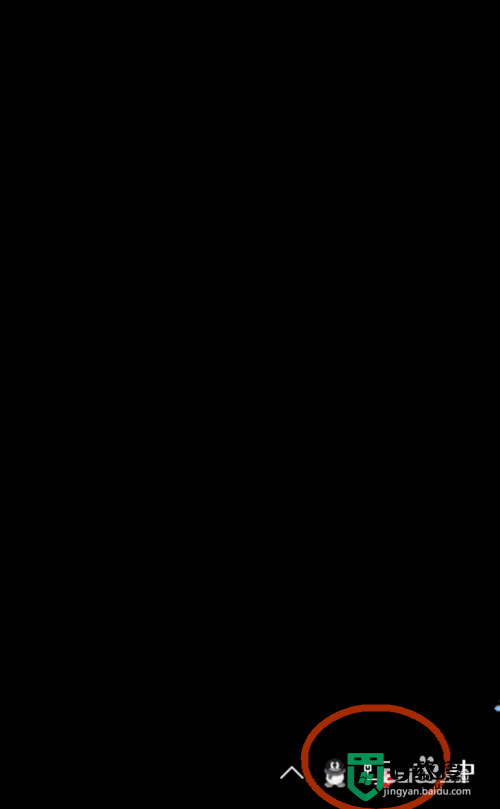
3、右键点击之后,打开图中的“打开网络和共享中心”选项,这样就会进入网络连接中心;
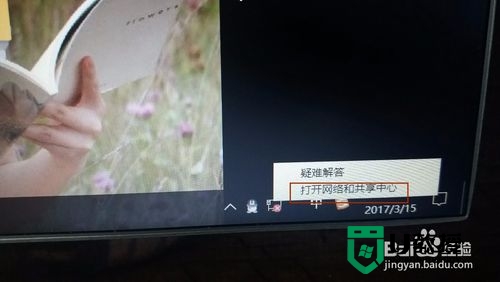
4、进入网络连接中心后,点击右侧的“更改适配器设置”选项,来更改电脑适配器的设置,检查电脑的连接是否被禁用;
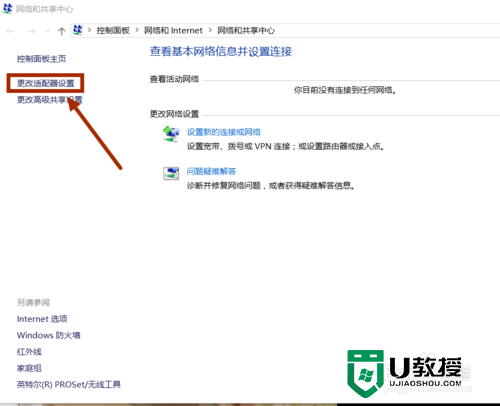
5、打开适配器的设置之后,看秦两个“WLAN连接”或者是“宽带连接”是否打开;
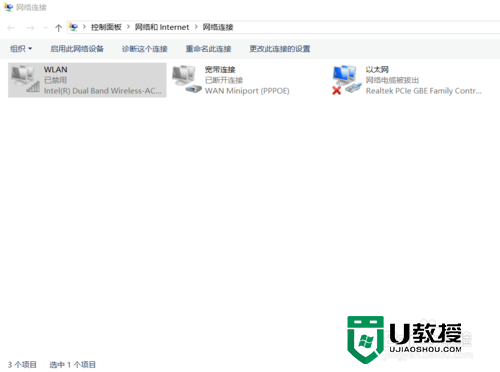
6、如果没有打开的话,用鼠标右键点击两种设置中的一个,点击“启用”选项来启动连接。
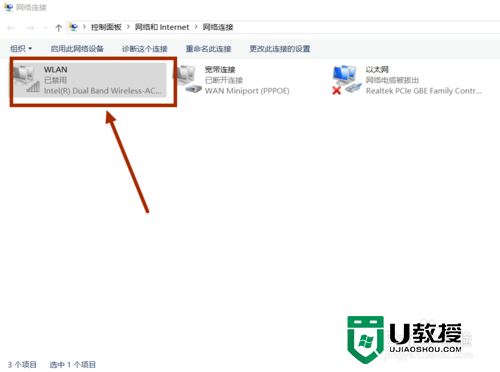
【win10无法承载网络怎么办】这就弄清楚了吧?是不是很容易就记住了?大家还有其他的电脑系统操作疑问,或者需要使用到u盘装系统软件安装系统的话,可以上u教授查看安装教程。
win10无法承载网络怎么办|win10网络连接不上的解决方法相关教程
- 电脑无线网络连接不上怎么办 win10电脑无线网络连接不上的解决办法
- 电脑网络连接不上怎么解决 win10电脑网络连接不上的解决方法
- 电脑连接不上无线网络是怎么回事 电脑连接不上无线网络的解决方法
- Win10网络连接不稳定怎么办?Win10网络连接不稳定的解决方法
- win7网络连接不上怎么办丨win7网络连接不上解决方法
- 电脑网络连接正常但是上不了网 wifi正常连接电脑无法上网的解决方法
- Xbox控制台无法连接网络怎么办?Xbox控制台无法连接网络的解决方法
- 电脑有网络连接就是上不了网怎么办 win10电脑网络连接正常但上不了网的解决方法
- 电脑无法连接网络怎么解决 电脑无法连接网络的解决方法
- win7无法连接网络怎么办丨win7无法连接网络解决方法
- 5.6.3737 官方版
- 5.6.3737 官方版
- Win7安装声卡驱动还是没有声音怎么办 Win7声卡驱动怎么卸载重装
- Win7如何取消非活动时以透明状态显示语言栏 Win7取消透明状态方法
- Windows11怎么下载安装PowerToys Windows11安装PowerToys方法教程
- 如何用腾讯电脑管家进行指定位置杀毒图解

